Sådan løses tomme Google Maps i Chrome

Går du nogensinde til Google Maps på din computer, kun for at se et tomt perlemorvværk? Det er virkelig irriterende, og det sker ikke af en åbenbar grund. Det er stadig muligt at bruge Google Maps, når det bliver sådan-du kan bruge søgning og finde bestemte adresser-men kernens funktionalitet er mere eller mindre skudt. Det ser ud som dette:
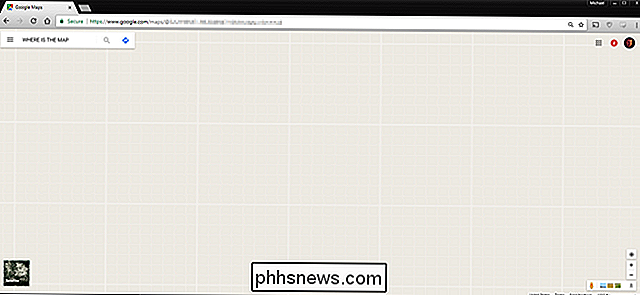
Det viser sig, at dette sker på grund af en fejlrettet cookie, som Google har tilbage i din browser. For at få tingene i orden igen, skal du slette det.
For at slette bestemte cookies (og undgå at fjerne de andre cookies, der aktiverer ting som dine "huskede" logins til at fungere), skal du dykke ind i Chrome-indstillingsmenuen. Klik på menuknappen, de tre prikker i øverste højre hjørne af browservinduet, og derefter på "Indstillinger."
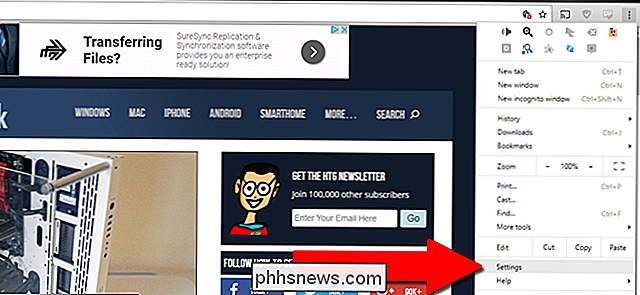
Rul ned til bunden af siden og klik på "Avanceret." Under overskriften "Beskyttelse af personlige oplysninger og sikkerhed" skal du klikke på "Indholdsindstillinger."
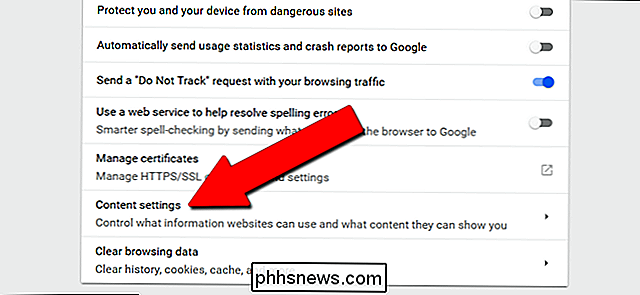
Klik på "Cookies". På den næste side skal du klikke på "Se alle cookies og webstedsdata".
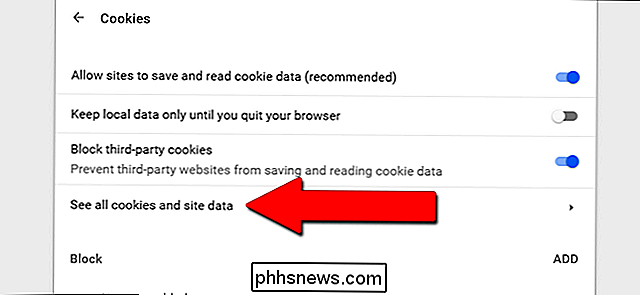
Der er en søgelinje i øverste højre hjørne af menuen (den mindre i hvid , ikke den i blåt). Skriv "www.google.com" i linjen, og du skal indsnævre listen ned til en enkelt post. Hvis du er uden for USA, skal du bruge din lokale Google-URL, som "www.google.co.uk" til Det Forenede Kongerige. Klik på den ene post på listen.
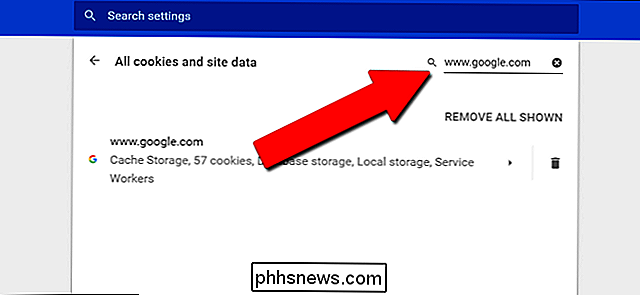
I resultaterne kan du se et ton af forskellige cookies, der er specifikke for din browser og din Google-konto. Den, der får din Google Maps-visning til at være tom, er mærket "gsScrollPos." Du vil sikkert se mange af dem med tre- eller firecifrede numre efter etiketten.
Det er desværre ikke muligt at bestemme hvilket specifikt cookie er bugged, så bare slette dem alle ved at klikke på "X" ikonet på venstre side af indstillinger kolonnen. Gentag trin og klik på "X" på hver enkelt med gsScrollPos-etiketten.
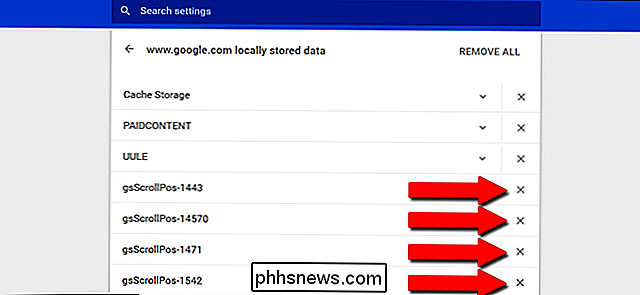
Når du er færdig, skal du åbne en ny fane og gå tilbage til maps.google.com. Det skal vises som normalt nu.
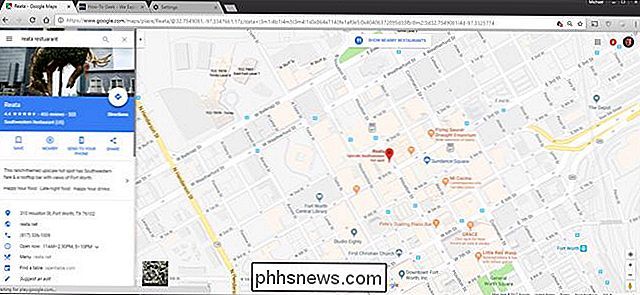
Du kan opnå samme effekt ved blot at rydde alle dine cookies (ikonet Indstillinger menu, "Flere værktøjer", "Ryd browserdata"), men det er ikke ideelt, da det logger dig ud af alle andre hjemmesider.
Denne fejl har desværre tendens til at komme tilbage med jævne mellemrum. Hvis du har travlt, kan du bare indlæse Google Maps i en Incognito-faneblad for at gøre kortlaget synligt uden at rydde eventuelle cookies.

Sådan fjerner du annoncer på PlayStation 4-startskærmen
Hvis du er en PlayStation 4-ejer af en hvilken som helst sort (almindelig, Slim eller Pro), har du sikkert vågnet i dag til en irriterende Destiny 2 annonce lige der i din seneste spil bar. Det er temmelig ubehageligt, så her er hvordan du forhindrer det i at ske igen i fremtiden. Fra PS4s handlingslinje finder du ikonet Indstillinger.

Rul ned og tryk derefter på "Home & Clock "-indstillingen. Tryk på" Tema "-indstillingen. Derfra har du tre muligheder at vælge imellem: Analog, Digital eller Personligt Foto. Disse er ret selvforklarende, men vi går hurtigt igennem hver. Både de analoge og digitale indstillinger har hver især seks forskellige urflader at vælge imellem, så når du trykker på en, skal du trække til venstre eller højre for at bladre gennem dem.



